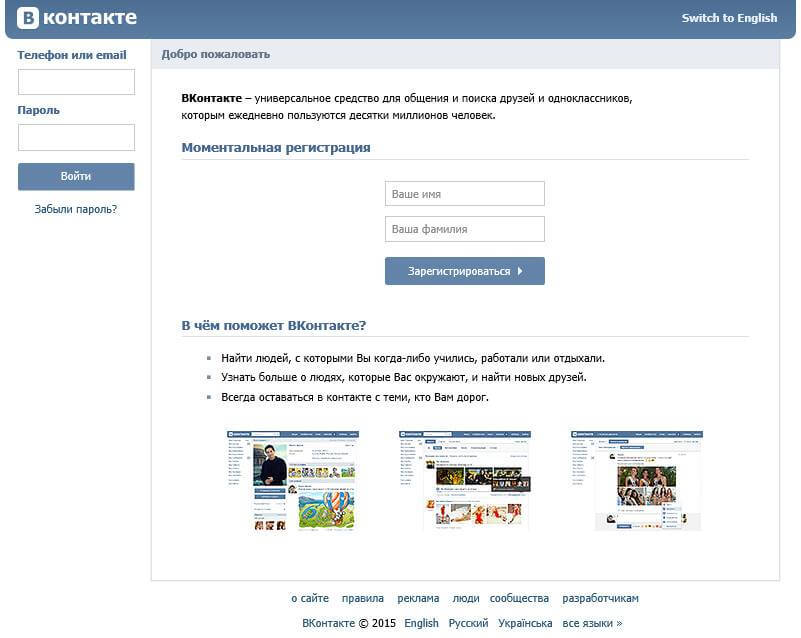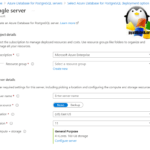Как включить двухфакторную аутентификацию аккаунта ВКонтакте
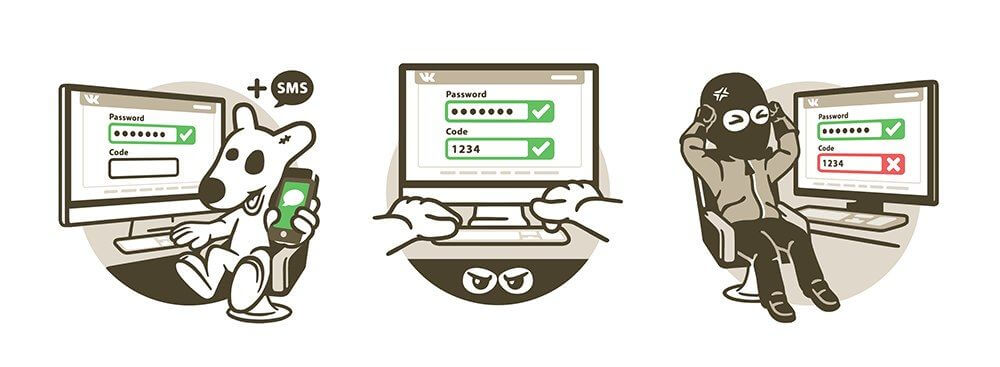
Добрый день уважаемые читатели блога pyatilistnik.org, сегодня хочу рассказать, как включить двухфакторную аутентификацию аккаунта ВКонтакте. Это руководство пригодится тем, кто хочет обезопасить свой аккаунт ВКонтакте от несанкционированного доступа.
Двухэтапная аутентификация является одним из самых надежных способов защитить свою учетную запись от взлома, так как для доступа к вашему аккаунту одного пароля будет уже не достаточно, потребуется еще и специальный одноразовый код, который будет высылаться вам на телефонный номер или формироваться при помощи специального приложения на мобильном устройстве.
Потеряв контроль над своей учетной записью ВКонтакте, вы потеряете доступ к своим сообщениям, к альбомам, в которых могут храниться ваши личные фотографии, потеряете доступ к своим видео и аудио записям, а также и другим многочисленным и во многом жизненно необходимым сервисам социальной сети ВКонтакте. Кроме того, злоумышленник сможет рассылать разного рода сообщения от вашего имени
сли вы дорожите своими данными, которые привязаны к вашей учетной записи, то вы должны немедленно включить двухфакторную аутентификацию аккаунта ВКонтакте. Заходим на сайт http://vk.com/ и указываем учетные данные от аккаунта ВКонтакте. Нажимаем на кнопку “Войти”.
Как включить двухфакторную аутентификацию аккаунта ВКонтакте -01
Далее выбираем “Мои Настройки” и переходим на вкладку “Безопасность”. В разделе “Подтверждение входа” нажимаем на кнопку “Подключить”.
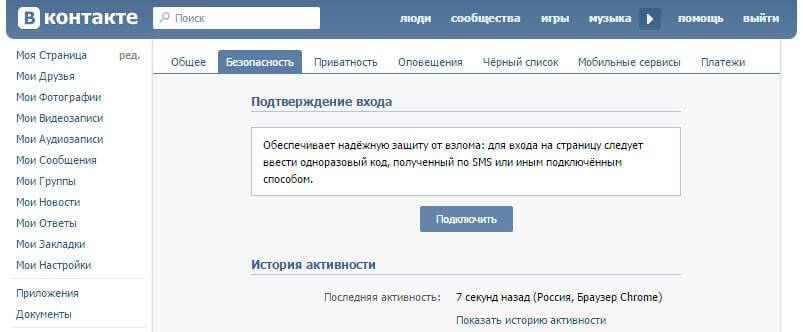
Читаем важную информацию о двухфакторной аутентификации и нажимаем на кнопку “Приступить к настройке”.
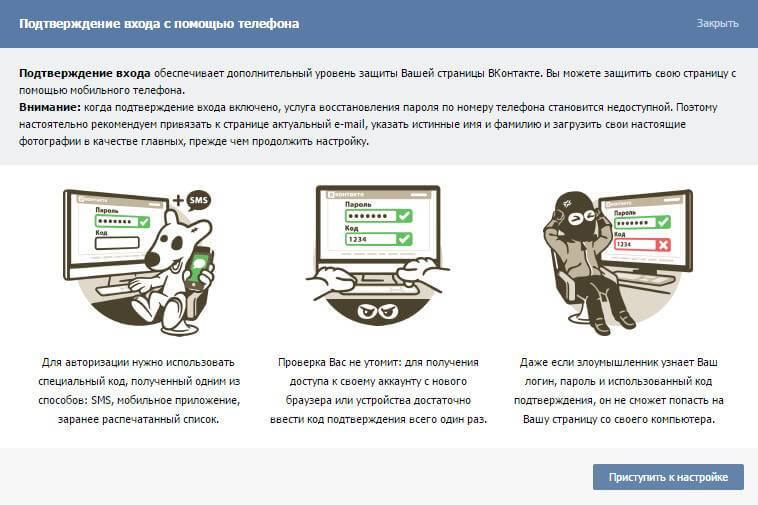
Указываем пароль от учетной записи ВКонтакте. Нажимаем на кнопку “Подтвердить”.
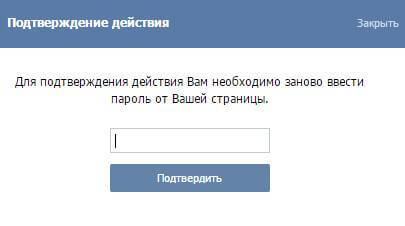
Для того чтобы убедиться, что именно вы хотите включить двухфакторную аутентификацию аккаунта ВКонтакте, на указанный при регистрации учетной записи телефонный номер будет выслан код подтверждения.
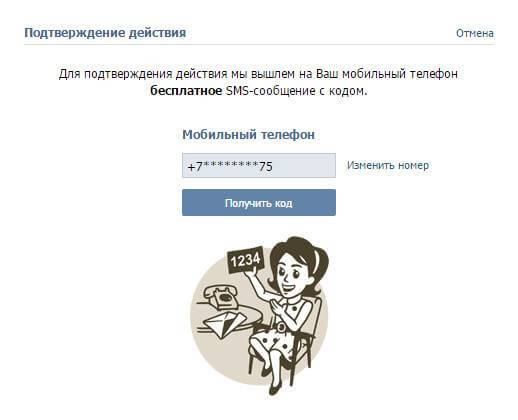
Теперь нужно ввести код подтверждения, полученный на ваш телефонный номер. Нажимаем на кнопку “Отправить код”.
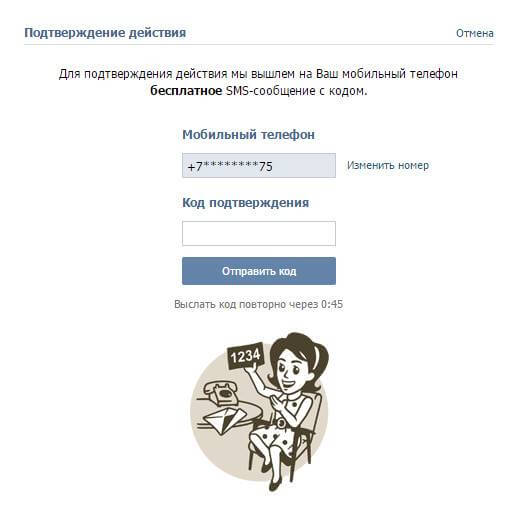
Двухэтапная аутентификация аккаунта ВКонтакте успешно включена. Ставим галочку на пункте “Запомнить текущий браузер” и нажимаем на кнопку “Завершить настройку”.
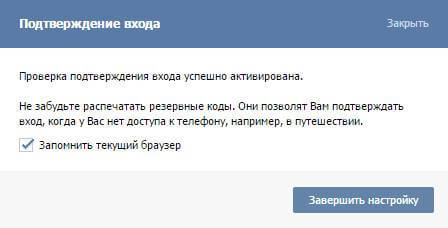
Вот так вот просто включить двух факторную аутентификацию аккаунта ВКонтакте. Надеюсь статья была для вас полезной, до новых встреч.